በይነመረቡ ላይ ፕሮግራሞችን ፣ ሾፌሮችን እና የተለያዩ ጠቃሚ መገልገያዎችን ጨምሮ ለዊንዶውስ ኦኤስ ጭነት መጫኛ ዲስኮች አሁን የተለያዩ አማራጮችን ማግኘት ይችላሉ ፡፡ እንዲሁም የሚፈልጉትን ሁሉ ጨምሮ የመጫኛ ዲስክን እራስዎ መፍጠር ይችላሉ ፡፡
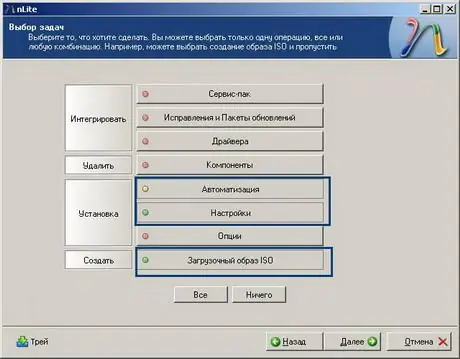
አስፈላጊ
- - ኮምፒተር;
- - የነፃ ፕሮግራሙ ፡፡
መመሪያዎች
ደረጃ 1
ይህንን አገናኝ ይከተሉ https://www.nliteos.com/, ስርዓተ ክወና የመጫኛ ዲስኮችን ለመፍጠር የተነደፈውን የናሊ ፕሮግራም የመጫኛ ፋይል ያውርዱ ፣ ፕሮግራሙን በኮምፒተርዎ ላይ ይጫኑ ፡፡ የዊንዶውስ መጫኛ ዲስክን ወደ ድራይቭ ውስጥ ያስገቡ ፣ ይዘቱን በኮምፒተርዎ ላይ ወዳለው ማንኛውም አቃፊ ይቅዱ ፣ ለምሳሌ ፣ ዊንዶውስ_ኦቶ
ደረጃ 2
የ nLite ፕሮግራሙን ያሂዱ ፣ በመጀመሪያው መስኮት ውስጥ “ቀጣይ” ቁልፍን ጠቅ ያድርጉ ፣ ወደ ዊንዶውስ መጫኛ ፋይሎች ዱካውን ይግለጹ ፡፡ "ቀጣይ" ን ጠቅ ያድርጉ, ከስርጭቱ ጋር ለመስራት አስፈላጊዎቹን ተግባራት ይምረጡ. የዊንዶውስ ጭነት ዲስክን ለመፍጠር የራስ-ሰር እና ቡትቦል አይኤስኦ አማራጮችን ይምረጡ ፡፡ "ቀጣይ" ን ጠቅ ያድርጉ. በአጠቃላይ ትር ላይ በዝምታ ሞድ መስክ ውስጥ ሙሉ የዝምታ መጫኛ ትዕዛዙን ይምረጡ። በመቀጠል በሚጫኑበት ጊዜ እንዳይገቡት በምርት ቁልፍ መስኩ ውስጥ የ OS መለያ ቁጥሩን ያስገቡ ፡፡ የ “System Restore” አማራጭን ያሰናክሉ።
ደረጃ 3
የዊንዶውስ ጭነት ዲስክን መፍጠር ለመቀጠል ወደ “ተጠቃሚዎች” ትር ይሂዱ ፣ የተጠቃሚዎችን ብዛት ይግለጹ እና የይለፍ ቃል መዳረሻን ያዋቅሩ። ወደ "አውታረ መረብ ባለቤት" ትር ይሂዱ, የአውታረ መረብ ቅንብሮችን ያቀናብሩ. በ "ክልላዊ" ትር ውስጥ የቋንቋ ቅንጅቶችን እና የሰዓት ሰቅ ያዘጋጁ ፡፡ በ “ራስ-ሰር ዝመና” ትር ውስጥ ስርዓቱን ለማዘመን አስፈላጊዎቹን ቅንብሮች ያዘጋጁ ፡፡ ወደ "ማሳያ" ትር ይሂዱ ፣ የሚያስፈልገውን የአሠራር ድግግሞሽ ፣ ጥራት እና የቀለም ጥልቀት ያዘጋጁ። "ቀጣይ" ን ጠቅ ያድርጉ.
ደረጃ 4
በ "አቃፊዎች" ክፍል ውስጥ ዊንዶውስ ኤክስፒ የሚጫንበትን የማውጫውን ስም ይግለጹ ፣ በ “መስፈርቶች” ክፍል ውስጥ “ለማስታወሻ እና ለነፃ የሃርድ ዲስክ አነስተኛ መስፈርቶች” የሚለውን አማራጭ ያሰናክሉ። ቀጣይ የሚለውን ጠቅ ያድርጉ. ፕሮግራሙ የተደረጉትን መቼቶች ለመተግበር ይጠይቃል ፣ “አዎ” ን ጠቅ ያድርጉ ፣ በስርጭት ኪት ሥራ እስኪጠናቀቅ ይጠብቁ። ዲስኩን ወደ ድራይቭ ውስጥ ያስገቡ ፣ ወደ “ሞድ” ምናሌ ይሂዱ ፣ የቀጥታ ቃጠሎውን አማራጭ ይምረጡ ፣ ወዲያውኑ ዲስኩን ለማሰራጨት ለማቃጠል ፣ “በርን” ን ጠቅ ያድርጉ። ይህ የዊንዶውስ ጭነት ዲስክን መፍጠርን ያጠናቅቃል።







